 |
|
|
| |
名片设计 CorelDRAW Illustrator AuotoCAD Painter 其他软件 Photoshop Fireworks Flash |
|
本教程是处理灰度照片比较实用快捷的方式。思路:先用色阶,曲线等增强图片的亮度和对比度,在使用的给人物,背景等补色,最后适当的锐化一下效果就出来了,异常自然! 原图  最终效果  1、打开图片,点击红圈处创建色阶调整层。 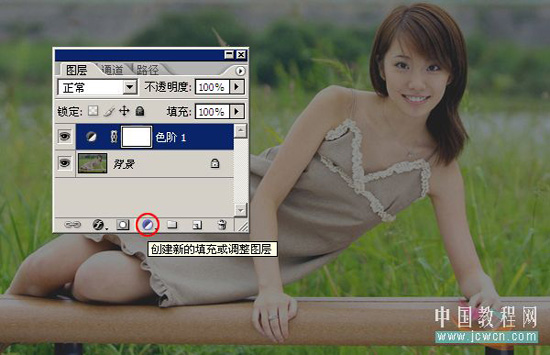 2、分别用白吸管和黑吸管在图示处各点一下,其它什么都不动。 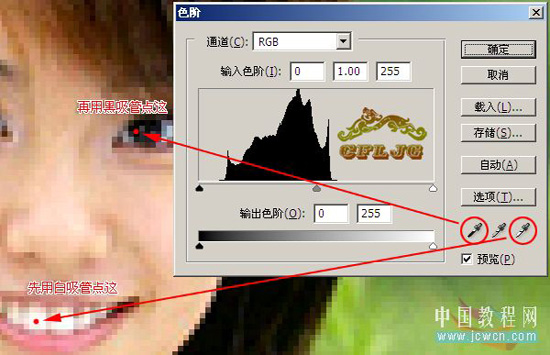 3、点击红圈处创建曲线调整层。  4、曲线的调节参数看图示。  5、在蒙版里用黑画笔把头发部分涂抹出来。  6、创建照片滤镜调整层,滤镜--红色--浓度--15%。 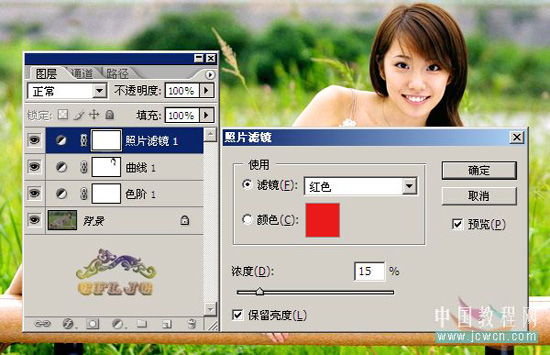 7、ctrl+alt+shift+e盖印图层,得到图层1,锐化  8、再适当降噪处理  返回类别: Photoshop教程 上一教程: Photoshop调出人物肤色个性灰色质感色调 下一教程: PS滤镜制作抽象涡轮 您可以阅读与"Photoshop让灰度照片迅速复原"相关的教程: · Photoshop迅速调出照片的灰度回忆色 · PS技巧:快速处理拍摄模糊的照片 · Photoshop处理数码照片 · Photoshop调出人物照片鲜丽色彩 · Photoshop给外景照片调色并加上暗角 |
| 快精灵印艺坊 版权所有 |
首页 |
||